Любую программу, установленную на компьютер, необходимо в обязательном порядке обновлять с каждым выходом нового апдейта. Безусловно, это касается и браузера Google Chrome.
Google Chrome – популярный платформенный браузер, который обладает высокой функциональностью. Браузер является самым популярным веб-обозревателем в мире, поэтому огромное количество вирусов направлено именно на воздействие на браузер Google Chrome.
В свою очередь, разработчики Google Chrome зря времени не теряют и регулярно выпускают обновления для браузера, которые не только устраняют недочеты в безопасности, но и приносят новые функциональные возможности.
Вариант 1: Десктопная версия браузера
Ниже мы рассмотрим несколько эффективных способов, которые позволят вам обновить Google Chrome до самой последней версии на вашем компьютере. Будут разобраны как классические, оптимальные и быстрые методы, так и направленные на узкую аудиторию, но тоже крайне полезные в ряде случаев.
Способ 1: Уведомление при запуске браузера
В некоторых случаях пользователь запускает Google Chrome еще до того, как автоматическое средство успеет инсталлировать апдейт при старте компьютера. В этом случае на верхней панели может появиться уведомление о необходимости обновления. Оно отображается в виде значка со знаком восклицания или как кнопка «Обновить». Ниже на скриншоте вы видите пример такой кнопки, по которой и нужно нажать, чтобы запустить процесс инсталляции апдейта.
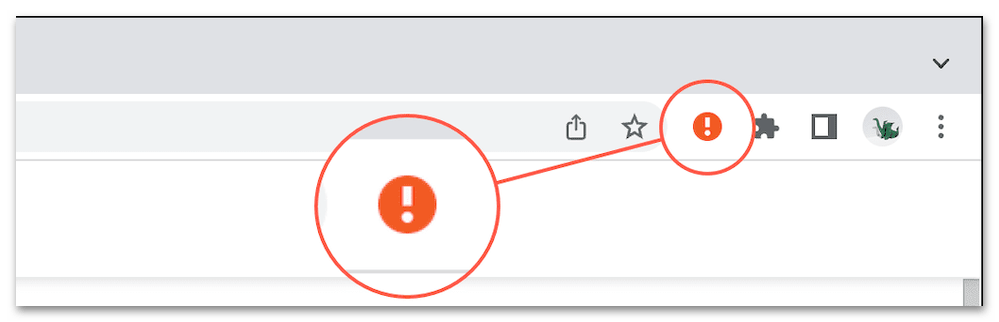
Такое уведомление будет висеть до тех пор, пока апдейт не установится автоматически, вы не скроете его самостоятельно или не установите обновление через окно в самом уведомлении. Больше никаких действий применять не нужно, остается только ждать окончания апдейта, после чего браузер будет автоматически перезагружен и снова доступен для работы.
Способ 2: Через меню проверки обновлений браузера
- В верхнем правом углу веб-обозревателя щелкните по кнопке меню. Во всплывшем меню перейдите к пункту «Справка», а затем откройте «О браузере Google Chrome».
- В отобразившемся окне интернет-обозреватель незамедлительно приступит к проверке на наличие новых обновлений. В случае, если обновление браузера вам не потребуется, вы увидите на экране сообщение «Вы используете самую новую версию Chrome», как это показано на скриншоте ниже. Если же вашему браузеру потребуется обновление, вам будет предложено его установить.
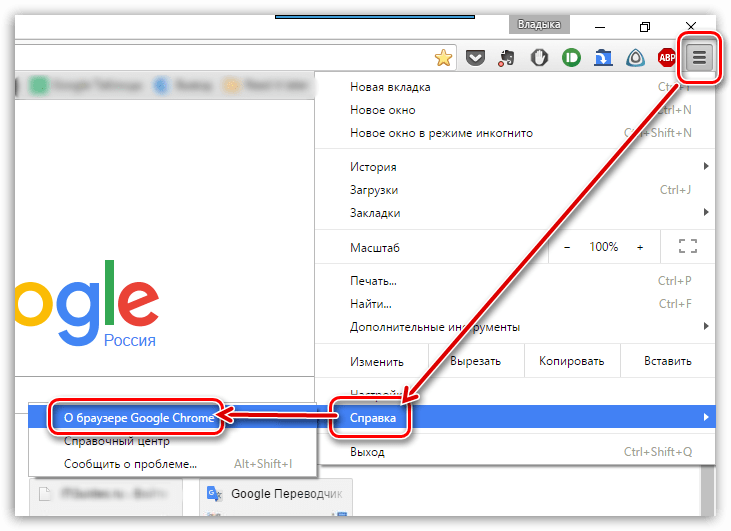
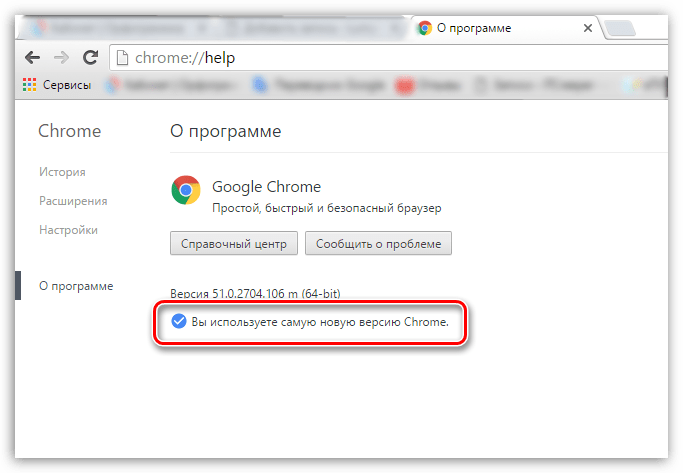
Способ 3: Переустановка браузера Google Chrome
Радикальный метод, который пригодится в тех случаях, когда встроенные средства Chrome не находят актуальные обновления, а использование сторонних программ для вас неприемлемо.
Суть в том, что вам потребуется удалить текущую версию Google Chrome с компьютера, а затем скачать свежий дистрибутив с официального сайта разработчика и вновь установить браузер на компьютер. В результате вы получите самую актуальную версию браузера.
Ранее на нашем сайте уже подробнее рассматривался процесс переустановки браузера, поэтому на данном вопросе подробно останавливаться не будем.
Урок: Как переустановить браузер Google Chrome
Способ 4: Добавление заданий в планировщик
Данный метод актуален в крайне редких случаях и подойдет лишь некоторым пользователям, заинтересованным в ручном создании задач для автоматической проверки обновлений браузера Google Chrome на компьютере под управлением Windows. Способ заключается как раз в организации параметров для нужных задач, чтобы они запускались в определенное время, проверяли наличие и устанавливали апдейты, если такие найдутся. Давайте более детально разберемся с принципом действий, необходимых для выполнения.
- Для начала вам необходимо отыскать папку браузера и найти там файл с названием «GoogleUpdate.exe». Обычно этот объект находится по пути
C:\Program Files (x86)\Google\Update, если при установке веб-обозревателя вы не меняли путь вручную. - Если такой файл есть, значит, можно переходить к следующему этапу и начать создание задачи. В случае его отсутствия поможет исключительно полная переустановка браузера. После нее задачи должны создаться автоматически и следующие действия уже не потребуются. Те, у кого этот файл есть, и кто решил продолжить создание задачи, следует открыть «Пуск» и через поиск найти приложение «Планировщик заданий».
- В нем нажмите по основной папке библиотеки правой кнопкой мыши и выберите из появившегося контекстного меню пункт «Создать задачу».
- Для первой задачи в качестве имени укажите
GoogleUpdateTaskMachineCore, выберите учетную запись «СИСТЕМА» для ее выполнения и поставьте галочку возле пункта «Выполнить с наивысшими правами». - Перейдите на вкладку «Триггеры», создайте новое правило и выберите удобное для себя время запуска задачи. Она может начинаться при входе в систему любого пользователя или в определенное время и дни недели.
- После создания триггера перейдите на вкладку «Действие» и нажмите по кнопке «Создать».
- В качестве самого действия из списка выберите «Запуск программы». Далее введите самостоятельно путь к определенному ранее файлу (
"C:\Program Files (x86)\Google\Update\GoogleUpdate.exe") или найдите его через «Обзор». Добавьте аргумент/c, который нужен для тихой установки апдейтов. На этом создание первой задачи завершено, поэтому сохраните изменения и приступайте к созданию следующей. - Во второй задаче понадобится внести несколько изменений, поскольку она отвечает за поиск региональных обновлений. В первую очередь поменяйте название на
GoogleUpdateTaskMachineRU, поменяв код региона в конце на свой. - Все остальные настройки повторите в точности, как это было с первой задачей, но для аргумента действия укажите
/ru /installsource scheduler, точно так же поменяв свой регион, если понадобится.
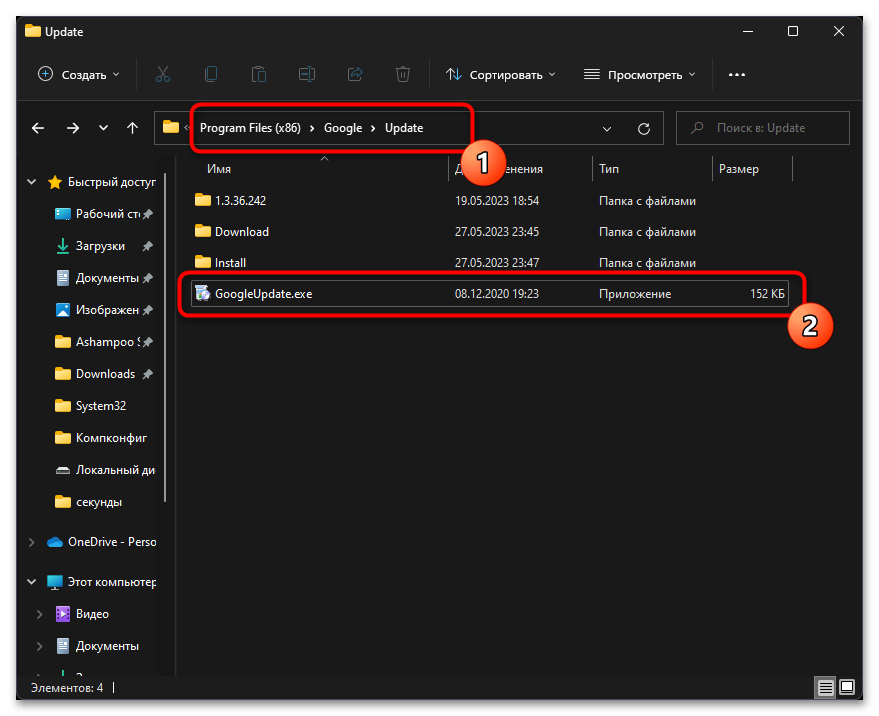
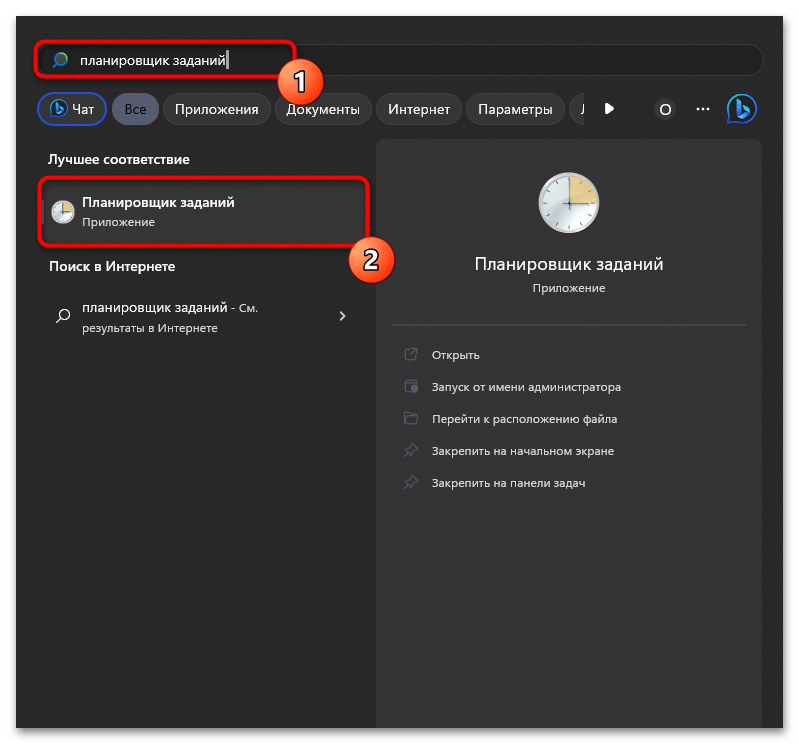
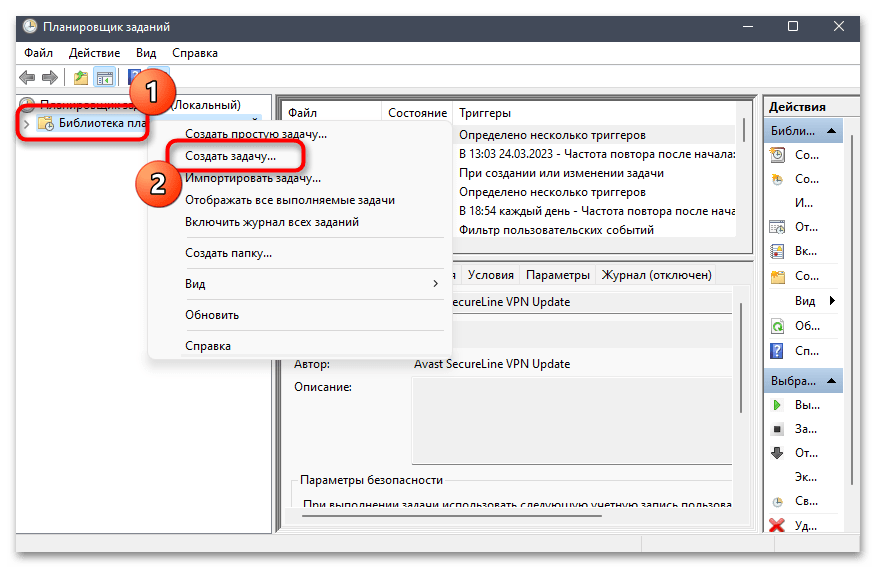
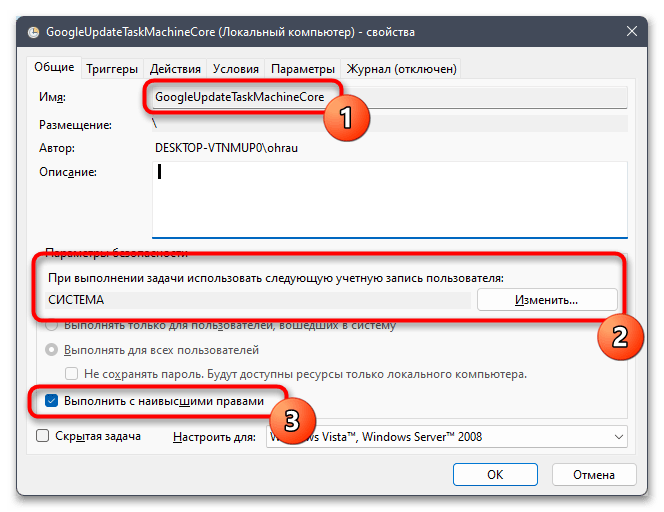
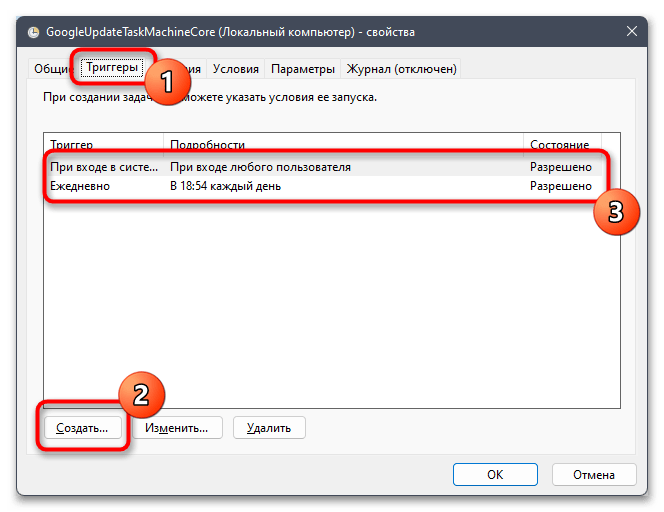
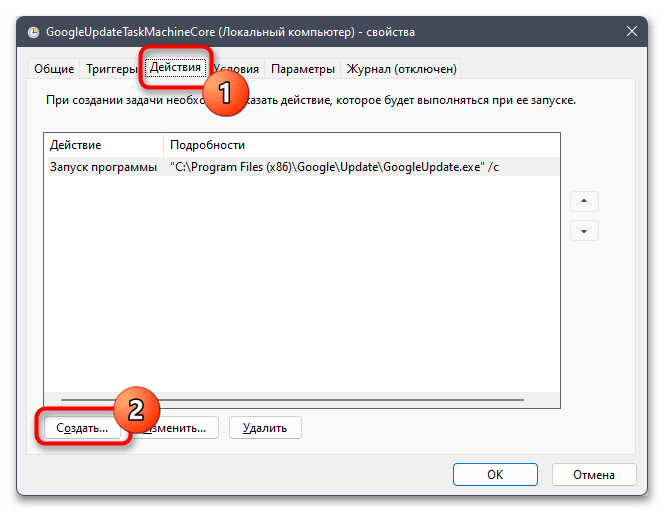
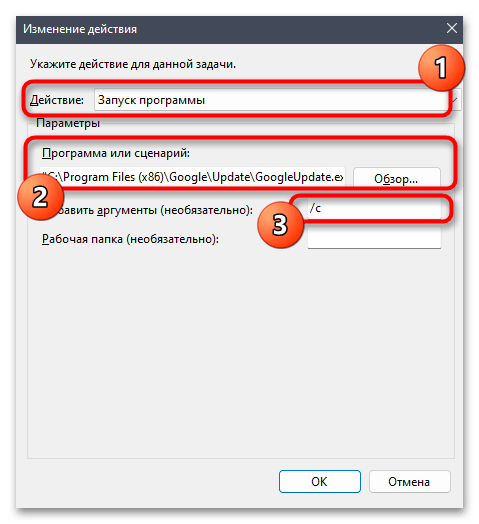
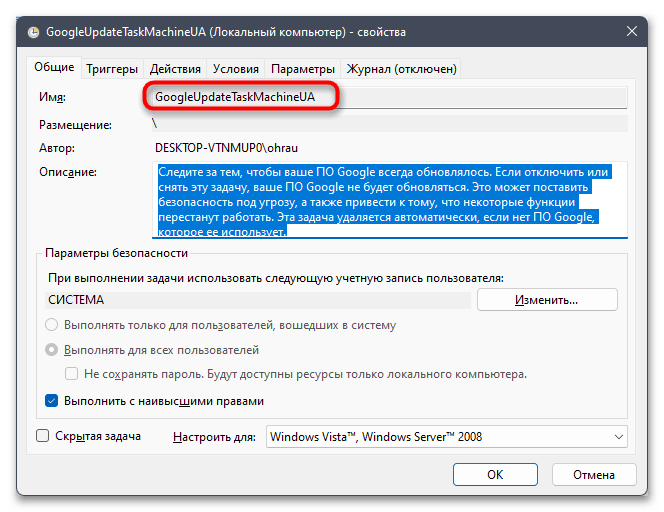
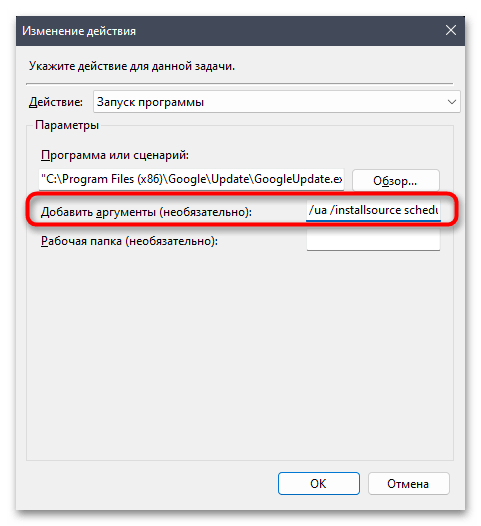
Способ 5: Использование софта для обновления программ
Завершающий метод данного варианта тоже подойдет не всем пользователям, но иногда будет крайне полезен, особенно если речь идет о комплексном обновлении программ на вашем компьютере. Существует специальный софт, который видит установленные приложения на вашем ПК и регулярно через сеть проверяет актуальность их версий. Если появляются новые, он предлагает скачать их с официальных серверов и обновить тем самым ПО. В таких программах вы можете самостоятельно настроить время сканирования и после него отметить, какие обновления стоит установить.
Подробнее: Лучшие программы для обновления программ
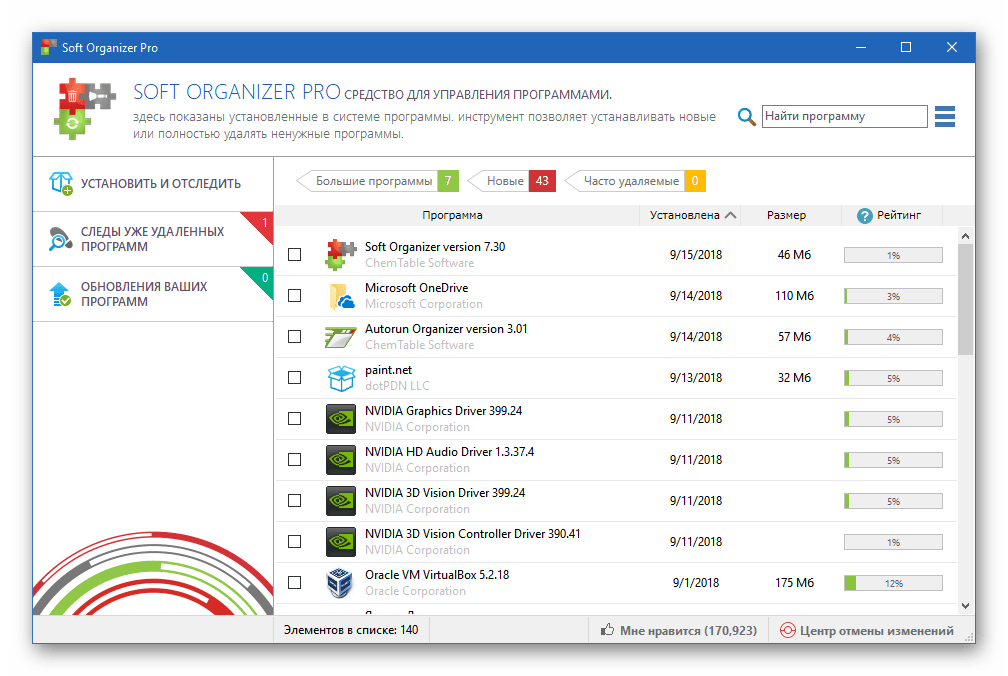
Вариант 2: Мобильное приложение
Google Chrome популярен не только на компьютерах, но и на мобильных устройствах. Принцип обновления браузера на смартфонах немного отличается, поскольку в автоматическом и ручном режиме это происходит в основном через официальный магазин приложений операционной системы. Иногда можно воспользоваться и сторонними сайтами, выбрав любую нужную версию браузера, но это подходит в исключительных ситуациях — например, если устройство уже старое и не поддерживает самую последнюю версию. Принцип обновления приложений практически в 100% случаев классический для всех существующих, поэтому вам подойдет общая инструкция для Android и iOS на нашем сайте по следующей ссылке.
Подробнее: Обновление приложений на iPhone и Android
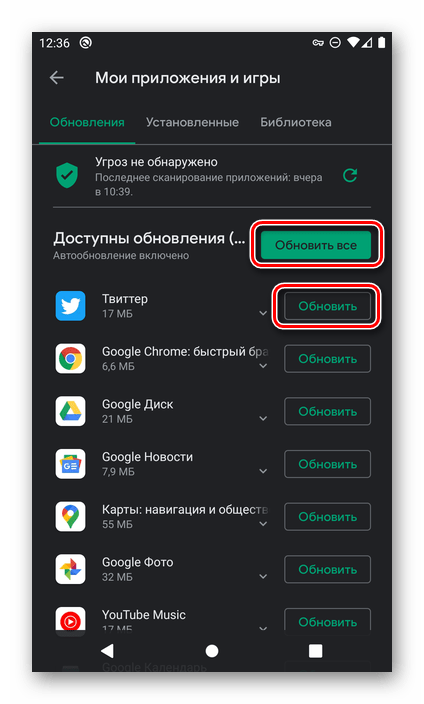
Обладатели мобильных устройств на базе Android иногда могут столкнуться с проблемами обновления Гугл Хром, которые обычно связаны с файлами кеша, недостатком свободного места или банальными сбоями в работе операционной системы. Если у вас тоже возникла такая проблема, рекомендуем ознакомиться с руководством по решению. В нем представлено несколько действенных методов, каждый из которых будет актуальным в той или иной ситуации.
Подробнее: Решение проблем с обновлением Google Chrome в Android
Как правило, интернет-обозреватель Google Chrome устанавливает обновления автоматически. Однако, все же не забывайте проверять обновления вручную, и если их установка требуется, устанавливать их на свой компьютер и смартфон.
 Наш Telegram каналТолько полезная информация
Наш Telegram каналТолько полезная информация
 Как обновить браузер Google Chrome
Как обновить браузер Google Chrome
 Как убрать рекламу в браузере Google Chrome
Как убрать рекламу в браузере Google Chrome
 Что делать, если браузер Google Chrome не открывает страницы
Что делать, если браузер Google Chrome не открывает страницы
 Полная очистка браузера Google Chrome
Полная очистка браузера Google Chrome
 Восстановление закладок в браузере Google Chrome
Восстановление закладок в браузере Google Chrome
 Переводчики страниц для браузера Google Chrome
Переводчики страниц для браузера Google Chrome
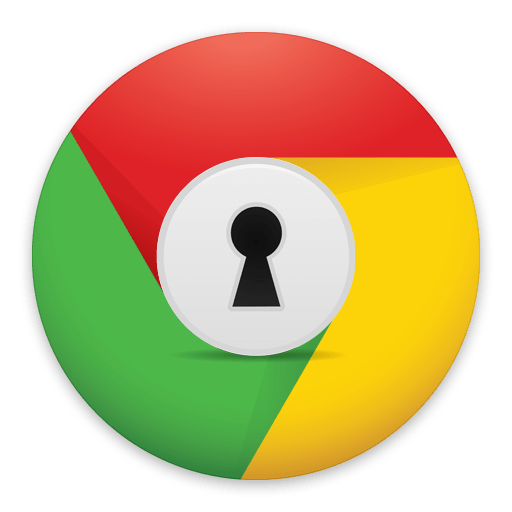 Как поставить пароль на браузер Google Chrome
Как поставить пароль на браузер Google Chrome
 Полное удаление браузера Google Chrome в Windows
Полное удаление браузера Google Chrome в Windows
 Установка расширений в браузер Google Chrome
Установка расширений в браузер Google Chrome
 Решение проблем с запуском Google Chrome
Решение проблем с запуском Google Chrome
 Adguard для Google Chrome
Adguard для Google Chrome
 Использование Savefrom.net в Google Chrome
Использование Savefrom.net в Google Chrome
 Как посмотреть историю в Google Chrome
Как посмотреть историю в Google Chrome
 Как восстановить вкладки в Google Chrome
Как восстановить вкладки в Google Chrome
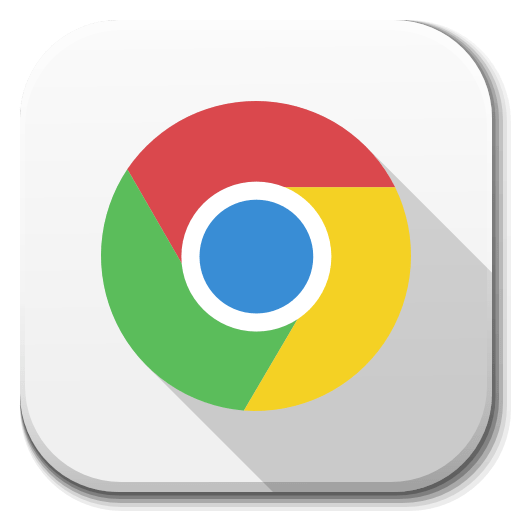 Как включить отображение всплывающих окон в Google Chrome
Как включить отображение всплывающих окон в Google Chrome
 Удаленное управление компьютером с помощью браузера Google Chrome
Удаленное управление компьютером с помощью браузера Google Chrome
 Экспериментальные функции Google Chrome
Экспериментальные функции Google Chrome
 Изменение и настройка стартовой страницы в браузере Google Chrome
Изменение и настройка стартовой страницы в браузере Google Chrome
 Как заблокировать всплывающие окна в браузере Google Chrome
Как заблокировать всплывающие окна в браузере Google Chrome
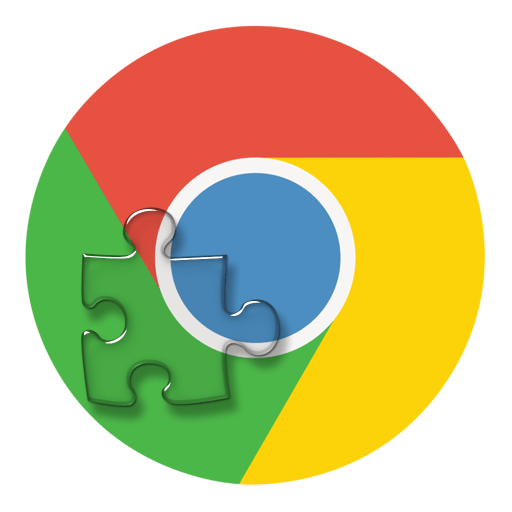 Что делать, если в Google Chrome не устанавливаются расширения
Что делать, если в Google Chrome не устанавливаются расширения lumpics.ru
lumpics.ru
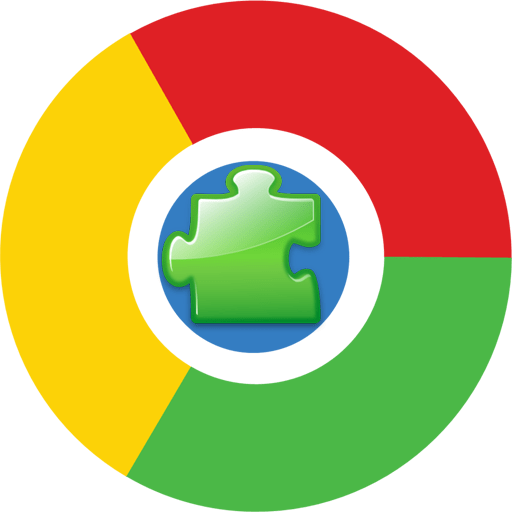
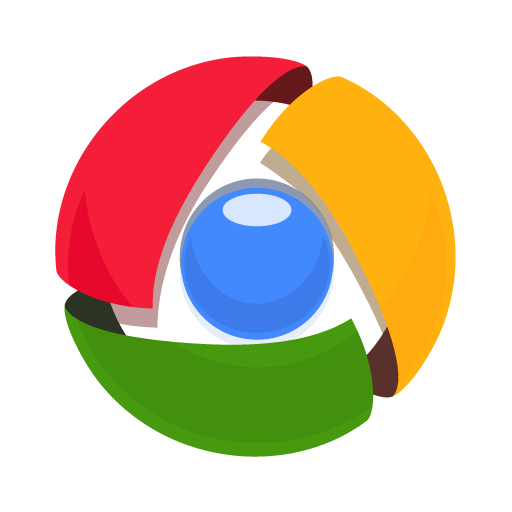
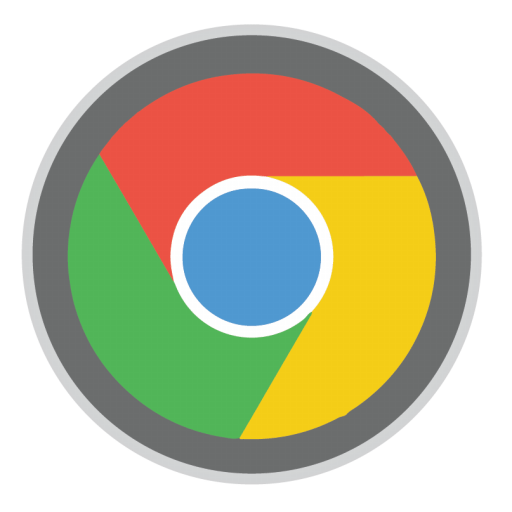

я неможу ніяк обновити
Я хочу установить браузер Хром, а мне всё время пихают Яндекс браузер ! Но мне нужен Хром !!»!!!!!!!!!
а как быть если дома я обнавил хром до последней версии,а придя на работу вижу, что хром не обнавился.специально на следующий день сравнл версии и они отличались.переходил в это меню и там выдает, что у меня обнавлено до последней версии, хотя версии явно отличаются.интернет на работе работает стабильно и вроде не должно блокировать обнавления.это както можно исправить?
Правильно я понимаю, что на рабочем компьютере нет доступных обновлений? На домашнем компьютере более старшую версию браузера подсказывает? А на рабочем компьютере у вас предоставлены все права доступа, нет такой вероятности, что управлять обновлениями может лишь системный администратор?
вот на счет обнавлений от системного администратора я незнаю.вроде никаких огроничений нет там.а дома да там стоит старше версия чем на рабоче.завтра попробую у знать у программиста про огроничения
Что делать если Во время установки деб-пакета из флешкарты в Линукс(Минт) появляется ошибка «Нет подключение к интернету»?
я не могу найти браузер где находится можно по дробние при слать мне на почту
Добрый день. Не совсем ясна ваша проблема. Если вы хотите установить на свой компьютер Google Chrome, то найти ссылку на скачивание вы сможете в конце данной статьи.
Здравствуйте! Возможно, вы знаете, как заранее узнать дату выхода обновления браузера Google Chrome? Интересуюсь как начинающий разработчик. Возможно, где-то в интернете есть список анонсируемых обновлений с датой выхода?
Александр, доброго времени суток. Да, на самом деле есть такой сайт. Перейдя по ссылке ниже, вы можете ознакомиться с ним. С левой стороны сайта вы найдете список версий, а в центральной области — описание новых функций и других нововведений. Обратите внимание, что вверху сайта есть кнопка «Releases». Нажав на нее, вы попадете на страницу, где опубликован график выпуска последующих версий браузера.
Сайт статуса Google Chrome
Большое спасибо! Выручили.
Всегда пожалуйста. Заглядывайте к нам почаще.
Добрый день! Хотела проверить обновления Флеш Плеера. Проверить как работает ли он , потому что хочу посмотреть серию а мне показывает, что нет флеш плеера. Я полезла, но тут написано обновить хром. Ну, короче, совсем запуталась не пойму как и что. Боюсь, что я что-то нарушу. Очень хочу разбираться во всём этом, но боюсь поймать вирусы. Помогите!
Спасибо большое, помогло в решении проблемы торможения видео на ютубе:)